Adakah sistem linux anda 64-bit atau 32-bit? 5 cara untuk mengetahui
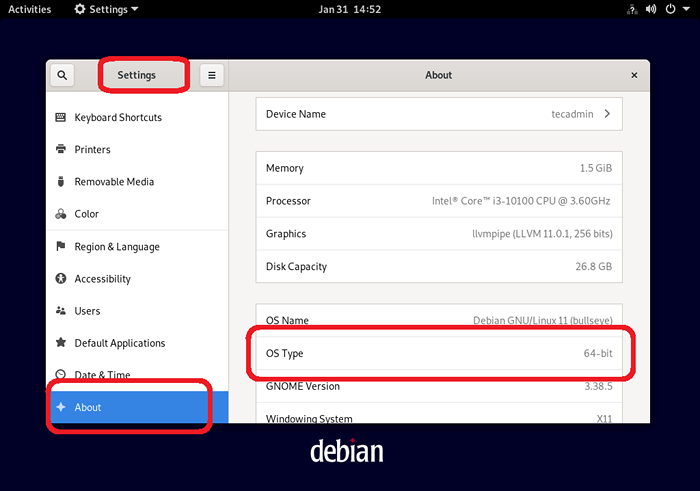
- 1546
- 83
- Marcus Kassulke
Menentukan seni bina bit sistem Linux anda adalah tugas penting, kerana ia membantu anda memastikan keserasian dengan perisian dan perkakasan. Sekiranya anda menjalankan versi 64-bit Linux, anda akan dapat memanfaatkan lebih banyak ingatan dan prestasi yang lebih baik. Sebaliknya, jika anda menjalankan versi 32-bit, anda akan terhad kepada maksimum 4GB RAM.
Dalam artikel ini, kami akan menunjukkan kepada anda 5 cara mudah untuk menentukan sama ada sistem Linux anda menjalankan seni bina 64-bit atau 32-bit.
1. Menggunakan arahan "uname"
Perintah "Uname" adalah salah satu kaedah yang paling mudah dan paling mudah untuk menentukan bit seni bina sistem Linux anda. Buka tetingkap terminal dan masukkan arahan berikut:
uname -m Sekiranya output arahan ini adalah "x86_64," maka anda menjalankan versi 64-bit Linux. Sekiranya output adalah "i686" atau "i386," maka anda menjalankan versi 32-bit.
2. Menggunakan arahan "getconf"
Perintah "getconf" juga boleh digunakan untuk menentukan seni bina bit sistem linux anda. Masukkan arahan berikut dalam tetingkap terminal:
getconf long_bit Jika output arahan ini adalah "64," maka anda menjalankan versi 64-bit Linux. Jika output adalah "32," maka anda menjalankan versi 32-bit.
3. Menggunakan arahan "lscpu"
Perintah "LSCPU" memberikan maklumat terperinci mengenai CPU dan seni bina sistem anda. Untuk menggunakannya, masukkan perintah berikut dalam tetingkap terminal:
lscpu Dalam output arahan ini, cari bidang "Seni Bina". Jika ia mengatakan "x86_64," maka anda menjalankan versi 64-bit Linux. Jika ia mengatakan "i686" atau "i386," maka anda menjalankan versi 32-bit.
4. Menggunakan arahan "gerbang"
Perintah "gerbang" adalah satu lagi kaedah yang mudah dan mudah untuk menentukan seni bina bit sistem Linux anda. Masukkan arahan berikut dalam tetingkap terminal:
lengkungan Sekiranya output arahan ini adalah "x86_64," maka anda menjalankan versi 64-bit Linux. Sekiranya output adalah "i686" atau "i386," maka anda menjalankan versi 32-bit.
5. Memeriksa maklumat sistem di GUI
Sekiranya anda menggunakan antara muka pengguna grafik (GUI) pada sistem Linux anda, anda juga boleh menyemak seni bina bit dengan melihat maklumat sistem anda. Untuk melakukan ini, buka "Tetapan Sistem" atau "Panel Kawalan" dan cari seksyen yang dilabel "Mengenai". Dalam bahagian ini, anda sepatutnya dapat melihat sama ada sistem anda menjalankan versi 64-bit atau 32-bit Linux.
Untuk rujukan, lihat tangkapan skrin di bawah:
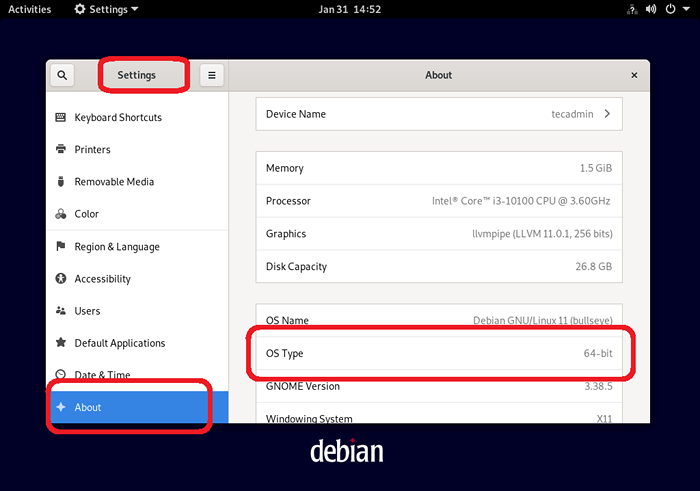 Semak sama ada sistem linux anda 64-bit atau 32-bit
Semak sama ada sistem linux anda 64-bit atau 32-bitKesimpulan
Kesimpulannya, menentukan bit seni bina sistem linux anda adalah tugas yang cepat dan mudah yang dapat dilakukan dengan menggunakan beberapa kaedah. Sama ada anda lebih suka menggunakan terminal atau GUI, anda kini boleh menentukan sama ada sistem anda menjalankan versi 64-bit atau 32-bit Linux.
- « Menggunakan arahan rpm untuk memasang, menaik taraf dan mengeluarkan pakej
- Cara memasukkan kata laluan dalam skrip shell sebagai watak tersembunyi »

